Page 1
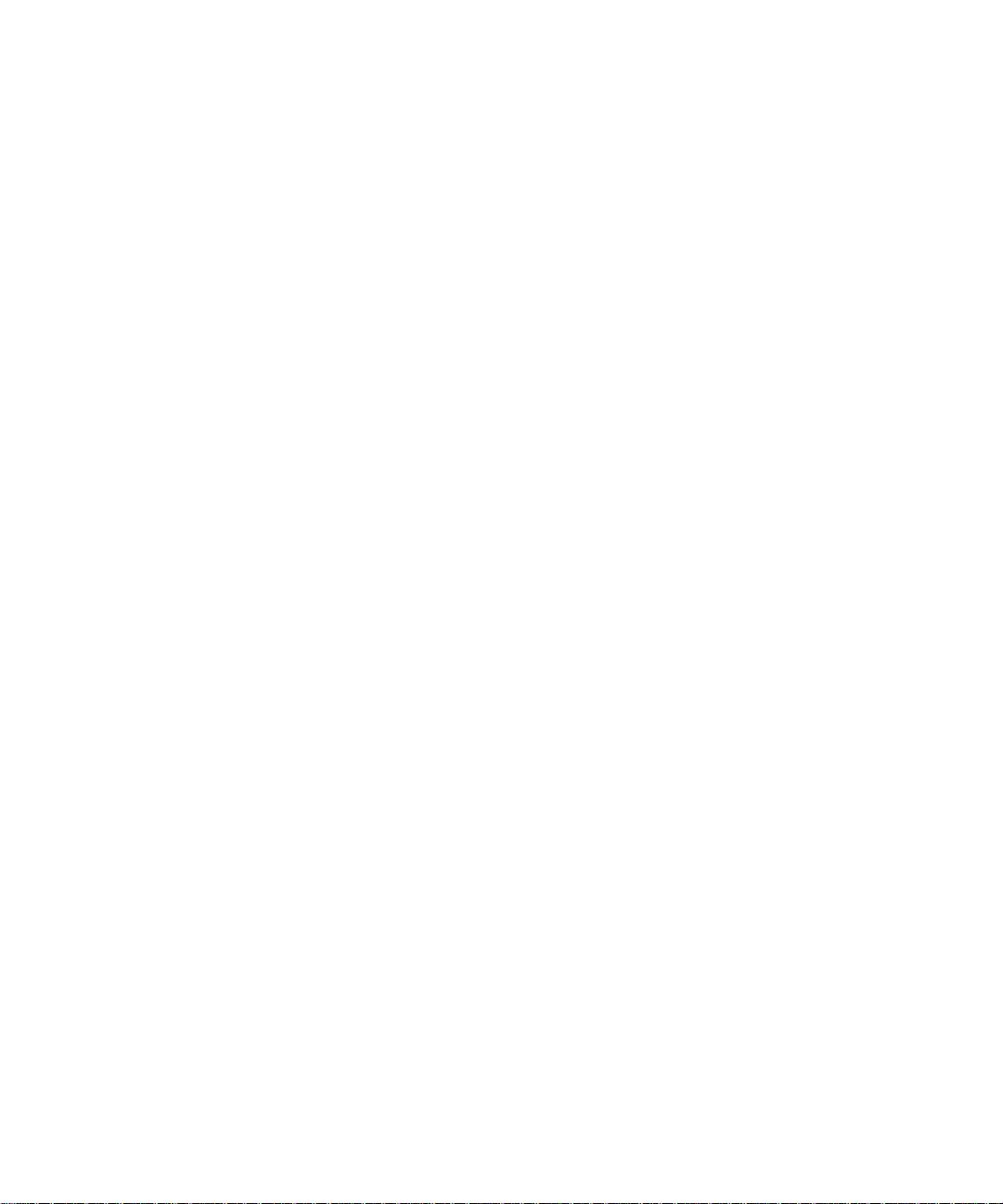
b
시작 설명서
Evo Desktop
Evo Workstation
부품 번호 : 191077-AD5
년5월
2002
본 설명서는 기본적으로 제공되는 소프트웨어를 설정하는 데 도움을
.
줍니다
제 해결 방법을 함께 제공합니다
또한 초기 시작 시 발생할 수 있는 문제와 관련된 기본적인 문
제품군
제품군
.
Page 2

© 2002 Compaq Information Technologies Group, L.P.
Compaq, Compaq
Group, L.P.
Microsoft, MS-DOS, Windows, Windows NT, Windows 2000,
Windows XP Professional
Corporation
Intel, Pentium, Intel Inside
본 설명서에 수록된 기타 모든 제품 이름은 해당 제품 업체의 상표입니다
Compaq
책임을 지지 않습니다.본 설명서의 정보는 어떠한 종류의 보증 없이"있
는 그대로
대한 보증은 제품과 함께 동봉된 제한 보증서에 명시되어 있습니다.본설
명서에는 어떠한 추가 보증 내용도 들어 있지 않습니다
경고
Å
니다.
주의
Ä
있습니다.
시작 설명서
은 본 설명서에 대한 기술상 또는 편집상의 오류나 누락에 대해
제공되며 사전 통지 없이 변경될 수 있습니다
"
지시 사항을 따르지 않으면 부상을 당하거나 생명을 잃을 수 있습
:
지시 사항을 따르지 않으면 장비가 손상되거나 정보를 유실할 수
:
Evo Desktop
로고 및
의 상표입니다
의 상표입니다
제품군
Evo Workstation
5판(2002년5월)
제
부품 번호
: 191077-AD5
Evo는Compaq Information Technologies
.
및
Windows XP Home은Microsoft
.
및
Celeron은Intel Corporation
.
제품군
. Compaq
의 상표입니다
제품에
.
.
Page 3

1
소프트웨어 설치
운영체제 설치
파일 시스템 형식
NTFS
트랜잭션 로그
접근 제어
NTFS Convert
장치 드라이버 설치 또는 업그레이드
모니터 디스플레이 사용자 정의
컴퓨터 전원 끄기
소프트웨어 보호
소프트웨어 복원
Compaq Documentation Library CD
도움말
2
기본 문제 해결
개요
유용한 도움말
일반적인 문제 해결
하드웨어 설치 문제 해결
진단 키보드 표시등,전면 패널 표시등 및 오디오 코드
.............................................................. 1–5
................................................................ 2–1
........................................................ 1–1
...................................................... 1–2
로변환
...................................................... 1–2
.................................................. 1–2
..................................................... 1–2
바탕 화면 아이콘
...................................... 1–3
...................................... 1–3
........................................... 1–4
...................................................... 1–4
....................................................... 1–5
....................................................... 1–5
.................................. 1–5
사용
........................................................ 2–2
.................................................... 2–3
................................................ 2–7
목차
......................... 2–8
색인
시작 설명서
iii
Page 4
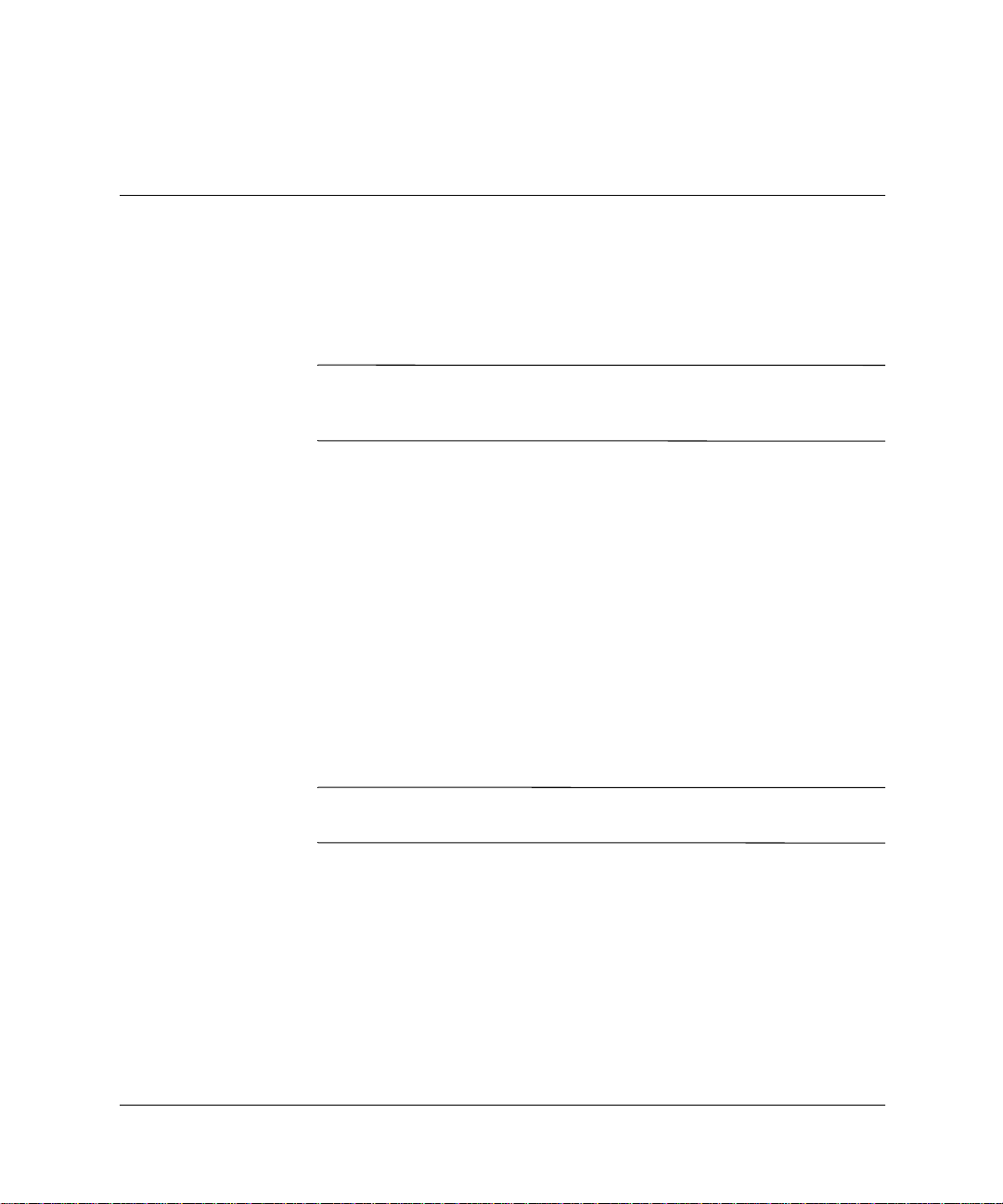
운영체제 설치
Ä
소프트웨어 설치
주의:운영체제가 성공적으로 설치될 때까지 옵션 하드웨어 장치 또는
타사 장치를 추가 설치하지 마십시오
로 설치되지 않을 수 있습니다.
. 오류가 발생하여 운영체제가 제대
1
처음 컴퓨터 전원을 켜면 운영체제
OS
는 화면이 표시되고
OS
가지 이상의
의 설치를 완료해야 합니다.화면의 지시대로 수행하여OS설치 작업
을 완료합니다
시스템과 함께 제공된 운영체제가 아닌 다른 운영체제를 사용하는 경
우에는다음지원웹사이트를참조하여추가지원을받으십시오
Compaq Evo™ Desktop
■
http://www.compaq.com/support/desktops/index.html
Compaq Evo Workstation
■
http://www.compaq.com/support/workstations/index.html
:
주의
Ä
OS 설치 과정 중에는 특별한 지시가 없는 한 컴퓨터 전원을 끄지
마십시오.
Compaq
품
Windows XP
다 향상된 액세스를 위해 설계되었습니다
나 누구든지 동일하게 액세스할 수 있도록 업계 최고의
Technology
은 모든 고객을 위해 보다 쉽게 사용하고 액세스할 수 있는 제
,
서비스,프로그램을 개발하고자 노력하고 있습니다
를 선택할 수도 있으나,일단OS를선택하면해당
.
가 미리 설치되거나XP를 지원하는
제품 테스트를 거쳤습니다
를 설치할 것인지 묻는 화면이 나타납니다.한
(OS)
에서 사용할 언어를 선택하라
Compaq
.
이러한 제품은 언제 어디서
.
OS
.
. Microsoft
제품은 보
Assistive
시작 설명서
1-1
Page 5
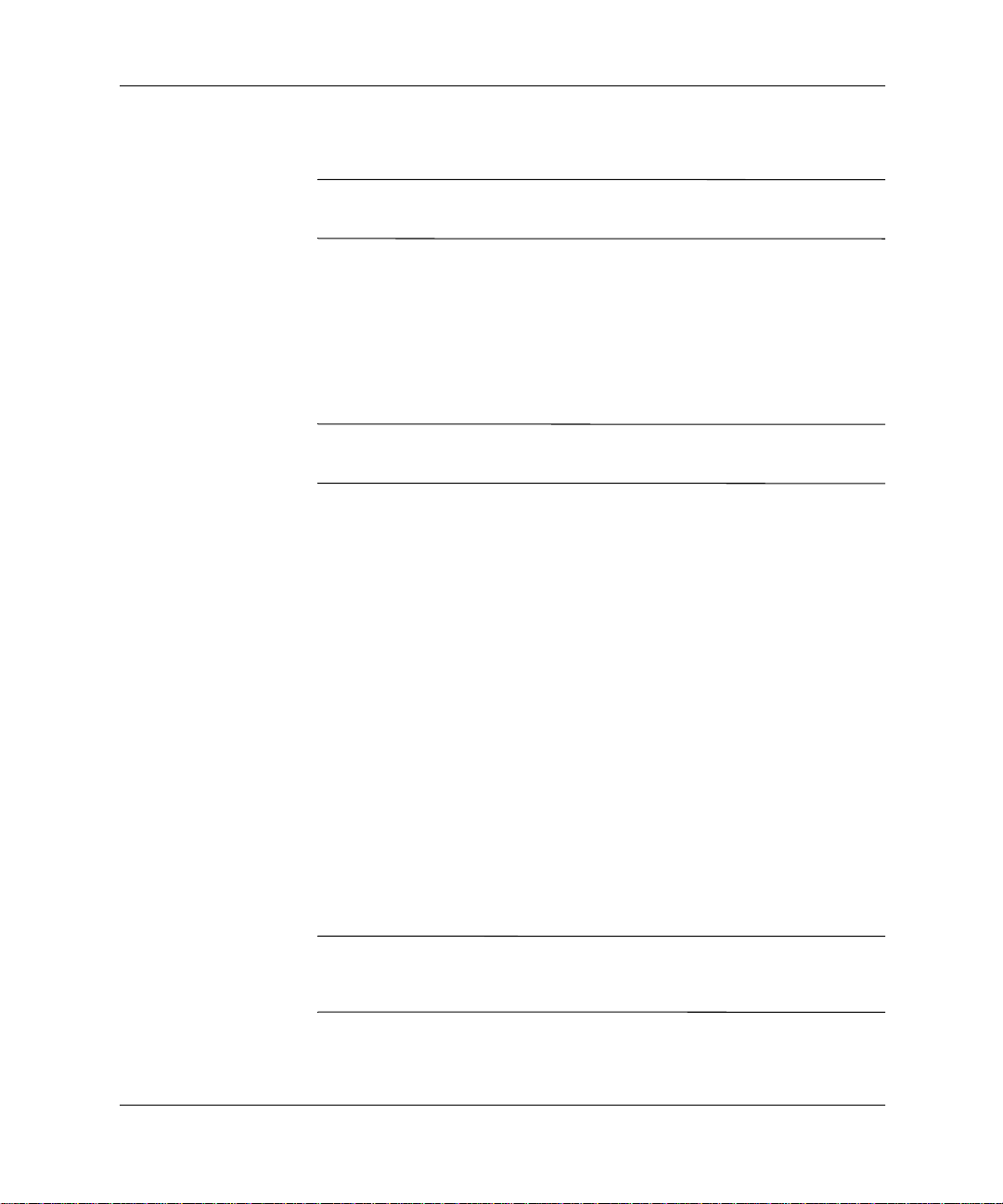
소프트웨어 설치
파일 시스템 형식
시스템에 따라 시스템 초기 설정 시 파일 시스템 형식을 선택하라는 메
✎
시지가 표시될 수도 있습니다
.
NTFS
로변환
트랜잭션 로그
접근 제어
하드 드라이브는 운영체제와 하드 드라이브 지원에 따라
FAT32(8GB
HDD
파티션인 경우)등 세 가지의 변경 가능한 기본 형식으로 다양하
게구성할수있습니다
하시기본설정
스 오른쪽 단추로 누르고
Microsoft Windows 98
✎
.
다
NTFS
는 다음 기능을 제공합니다
■ 트랜잭션 로그
■ 접근 제어
트랜잭션 로그는 디스크 오류를 복구하는 데 유용합니다
접근 제어를 사용하여 파일 및 디렉토리에 대한 접근을 제어하는 권한
을설정할수있습니다
미만의
HDD
파티션인 경우)또는
.
하드 드라이브에 지정된 파일 시스템 형식(출
)
을 확인하려면,[내 컴퓨터]의로컬디스크
[
등록정보]를 선택합니다
에서는
.
FAT32
.
파일 시스템 형식만 지원됩니
NTFS(8GB
.
FAT16
이상의
(C:)
.
및
를마우
1-2
하드 드라이브에서 사용하는 파일 시스템 형식에 따라
유틸리티를 사용하여 일부 또는 전체 드라이브 파티션을
으로 변환할 수 있습니다
주의:이 단원에 설명된 방법을 사용하여 드라이브를
Ä
때 데이터가 유실될 수 있으므로 드라이브를 변환하기 전에 하드 드라이
브에 저장된 모든 데이터를 백업하십시오
.
NTFS
.
NTFS Convert
NTFS
형식
로 변환할
시작 설명서
Page 6
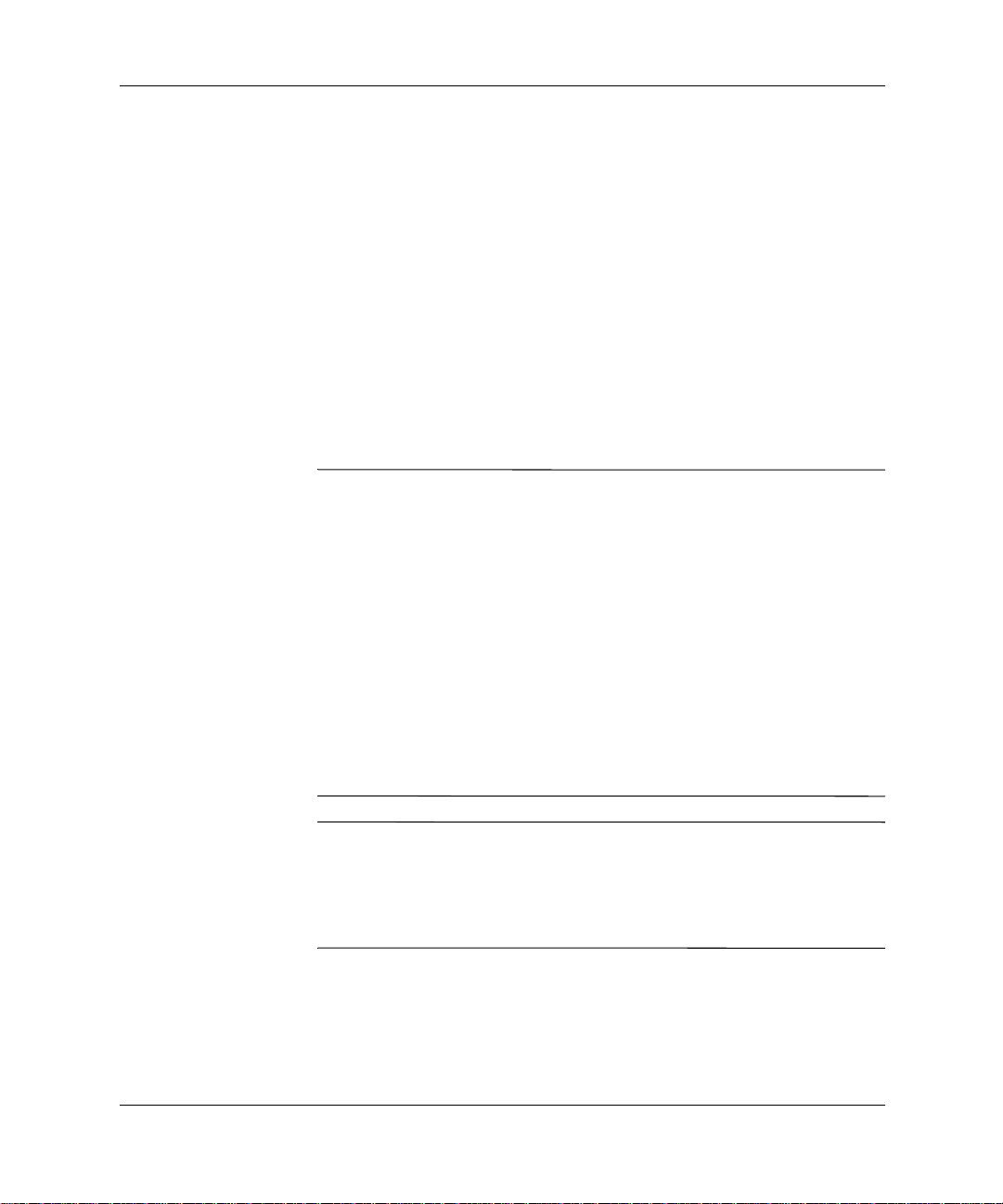
소프트웨어 설치
NTFS Convert
바탕 화면 아이콘
바탕 화면의
션을 변경하려면 화면의 지시 사항을 따르십시오
에만 적용됩니다
NTFS Convert
.
아이콘을 두 번 누릅니다.드라이브 파티
장치 드라이버 설치 또는 업그레이드
OS
설치 완료 후 옵션 하드웨어 장치를 설치하려면,해당 장치 드라이
버를 설치해야 합니다
I386
디렉토리를찾는대화상자가표시되면
,
하거나
정합니다
OS
✎
Compaq
http://www.compaq.com/support
다음 웹 사이트에서 지원 소프트웨어 관리 주문 양식을 사용하여
Compaq Support CD Kit
수있습니다
대화 상자의
.
이렇게 하면OS가 적절한 드라이버를 가리키게 됩니다
지원 소프트웨어를 포함하여 최신 지원 소프트웨어는 다음
웹 사이트에서 구할 수 있습니다
.
.
찾아보기
단추를 사용하여
등록을 통해 최신 지원 소프트웨어를 얻을
.
.
이 기능은 특정 모델
C:\I386
으로 경로를 변경
I386
폴더의 위치를 지
.
시작 설명서
http://www.compaq.com/support/files/workstations/us/purchase.html
http://www.compaq.com/support/files/desktops/us/purchase.html
이 사이트에서는 등록 구매 방법에 대한 정보도 제공합니다
시스템에 광
✎
프로그램을 설치해야 합니다
Setup Compaq Software
두 번 누르고 표시된
.
다
RW
드라이브가 있으면 드라이브에 쓸 수 있는 해당 응용
.
드라이버를 설치하려면,바탕 화면의
아이콘이나 응용프로그램 실행 프로그램을
Easy CD Creator및Direct CD
.
옵션을 선택합니
1-3
Page 7
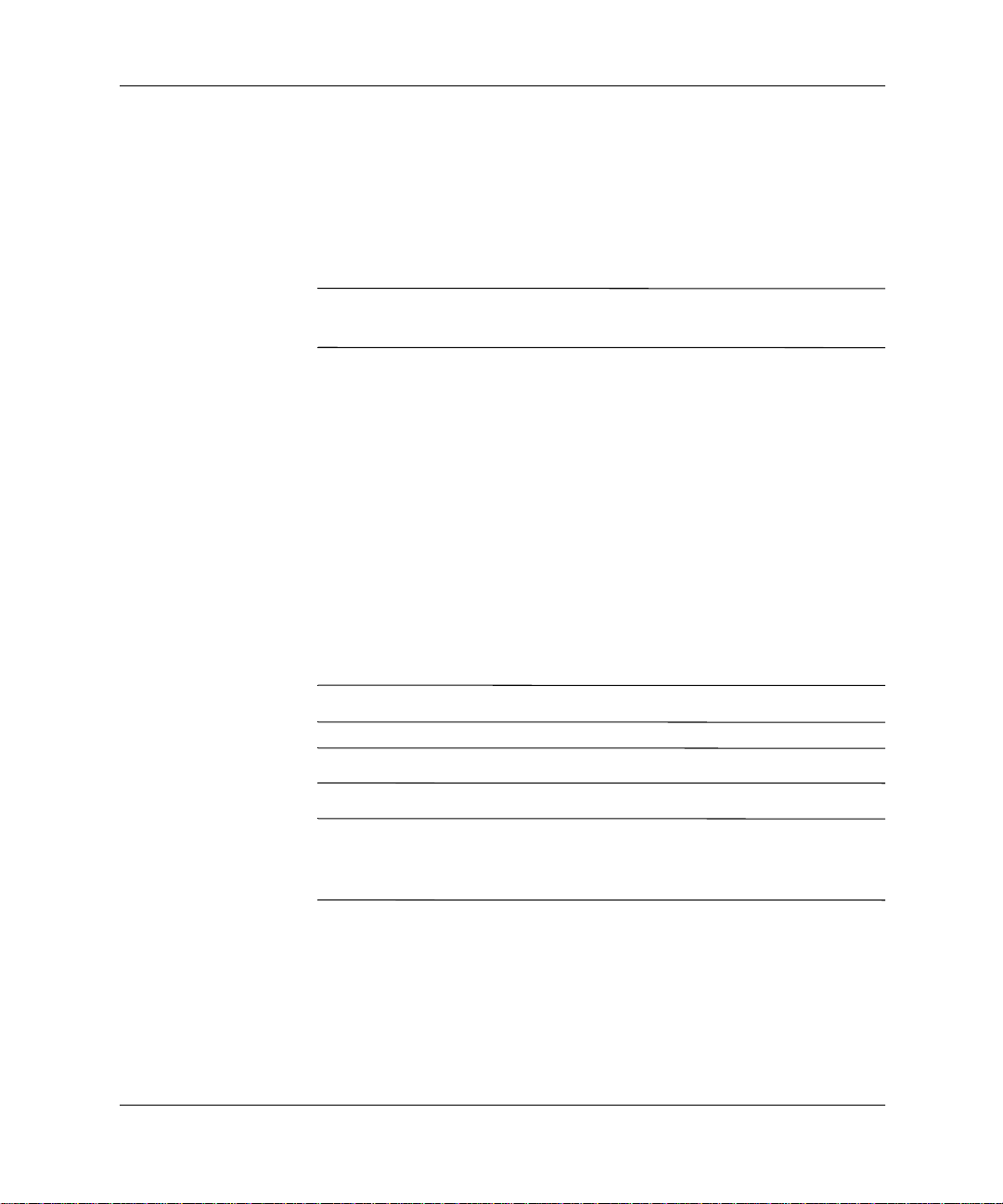
소프트웨어 설치
모니터 디스플레이 사용자 정의
화면 해상도,색상 설정,글꼴 크기 등 모니터 디스플레이의 기본 구성
설정을 변경하려면 제어판에서
디스플레이 드라이버 및 그래픽 컨트롤러와 함께 사용할 수 있는 유틸
리티에 대한 추가 정보는 그래픽 컨트롤러 설명서를 참조하십시오
디스플레이
아이콘을두번누릅니다
.
.
Compaq
✎
라이버를 구할 수 있습니다
컴퓨터전원끄기
컴퓨터 전원을 제대로 종료하려면[시작]메뉴에서
릅니다
Windows NT Workstation 4.0
기능을 하지만
XP Professional
추를 눌러도 전원은 꺼지지 않고 컴퓨터가 저전력 상태가 됩니다
상태라고도 함).이 기본 구성을 사용하여 응용프로그램을 닫지 않고
도 저전력 상태로 변경하고 데이터 유실 없이 동일한 작업 상태로 돌아
갈 수 있습니다
컴퓨터 전원을 수동으로 끄려면 전원 단추를4초간 누릅니다
✎
주의:수동으로 컴퓨터를 끄면 데이터가 유실될 수 있습니다
Ä
On/Off
✎
Setup
Setup(F10)
http://www.compaq.com/support
웹 사이트
.
컴퓨터가 자동으로 종료됩니다
모드로 작동하도록 전원 단추를 재구성하려면
을 실행합니다
유틸리티 설명서
(
.
.
에서는 전원 단추가 항상 전원 스위치
Windows 98, Windows 2000 Professional, Windows
Windows XP Home
또는
.
. Computer Setup
를 참조하십시오
의 기본 구성에서는 전원 단
에대한지침은
.
)
에서 최신 그래픽 드
시스템 종료
.
Computer
Computer
를누
(S3
.
1-4
시작 설명서
Page 8
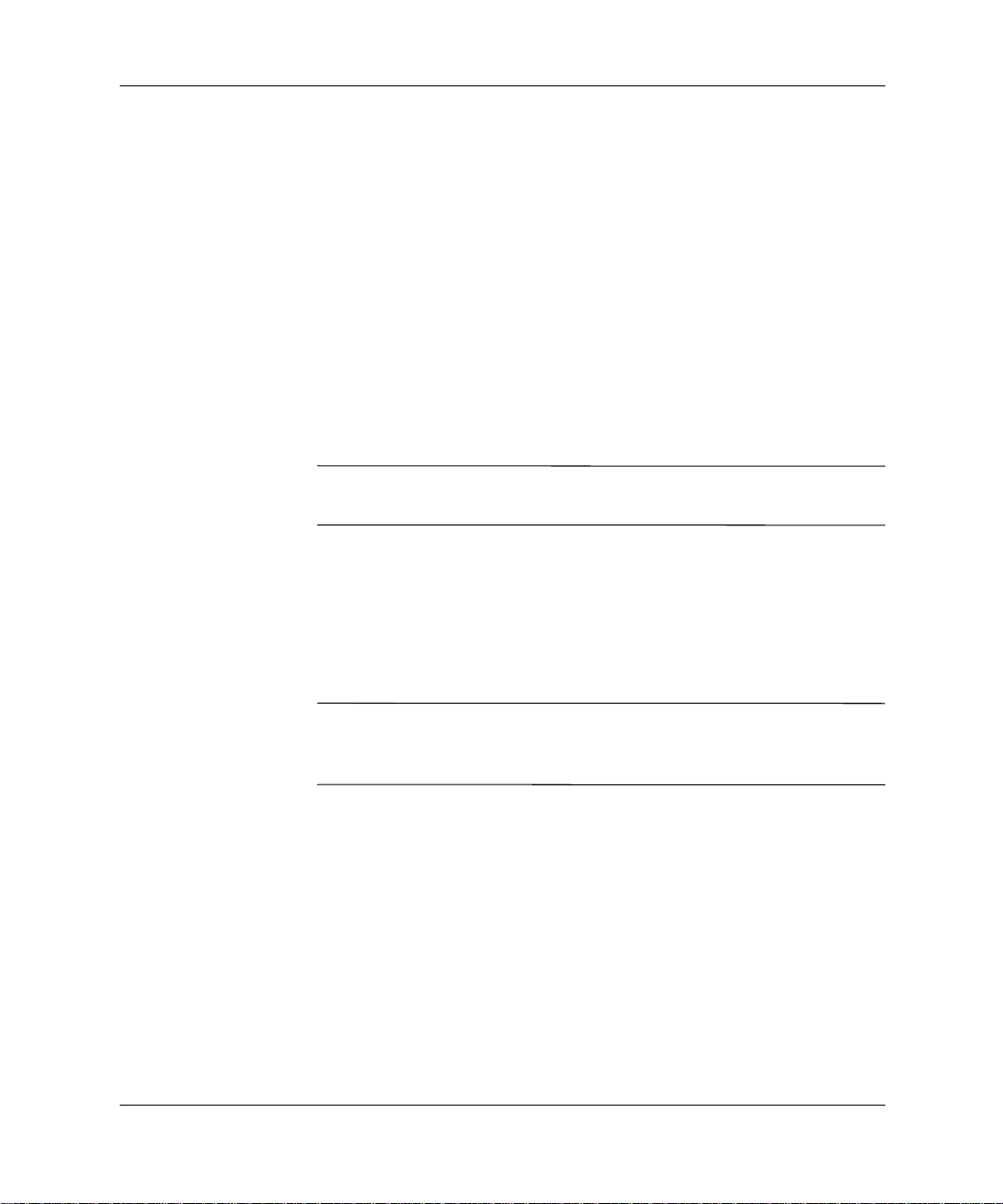
소프트웨어 보호
소프트웨어 손실 또는 손상을 방지하려면 모든 시스템 소프트웨어,응
용프로그램 및 하드 드라이브에 저장된 관련 파일의 백업 복사본을 보
관하십시오
백업 유틸리티 설명서를 참조하십시오
소프트웨어 복원
소프트웨어 설치
.
데이터 파일의 백업 복사본 작성에 대한 지침은OS또는
.
Evo Desktop및Evo Workstation
Compaq Operating System CD
.
제공됩니다
CD
특정 모델의 경우
✎
System CD
를 참조하십시오
이 항목에 대한 자세한 내용은 컴퓨터와 함께 제공된 해당
Microsoft Service Pack CD는Compaq Operating
와통합되어있을수있습니다
은해당
Microsoft Service Pack CD
및
.
Compaq Restore CD,
.
C ompaq Documenta tion Library C D
Compaq Documentation Library CD
드라이브에CD를 삽입한 후 화면에 나타나는 메뉴에
.
Windows [
.[
국가별 설정]이CD에서 지원되는
도움말
추가 제품 설명서는
.CD-ROM
시오
서읽으려는설명서를선택합니다
메뉴와 설명서는 초기 시스템 설정 또는
✎
나중에 지정한 언어로 표시됩니다
언어와 일치하지 않는 경우 메뉴와 설명서는 영어로 표시됩니다
추가도움말및기타정보는http://www.compaq.com의
원 정보 또는 컴퓨터와 함께 제공된 보증 설명서를 참조하십시오
사용
를 참조하십
국가별 설정]에서
Compaq
와함께
.
기술 지
.
시작 설명서
1-5
Page 9

개요
2
기본 문제 해결
이 장은 기본적인 문제 해결에 대해서만 설명합니다.전체적인
Compaq Documentation Library CD
결설명서
http://www.compaq.com/support
(
따라하기 쉽도록 디버그 과정을 순서도로 표시한
요약 설명서
서는
의 기술적 지식 수준으로는 이해하기 어려운 단계를 포함하고 있습니
.
다
나 보증이 무효화될 수 있습니다
제품 보증의 무효화가 염려되는 경우에는 지시된 수정 조치를 취하기
전에 공인된 지역별 판매업체 또는 서비스 대리점에 문의하십시오
시스템과 함께 제공된 운영체제가 아닌 다른 운영체제를 사용하는 경
우에는다음지원웹사이트를참조하여추가지원을받으십시오
■
소프트웨어 문제에 대한 내용은
.
오
는
)
에서 구할 수 있습니다
(
부품 번호
Compaq
설명서의 일부 절차를 제대로 실행하지 못하면 컴퓨터가 손상되거
Compaq Evo Desktop및Compaq Evo Workstation
http://www.compaq.com/support/reference_library/selectproduct.asp
지정 서비스 제공업체용으로 작성되었으며 일부 사용자
120205-002)
.
작업 수행 능력을 확신할 수 없거나
1
장의
를 구입할 수도 있습니다.이설명
소프트웨어 복원
및웹사이트
.
Compaq
을 참조하십시
문제 해
문제 해결
.
.
시작 설명서
2-1
Page 10
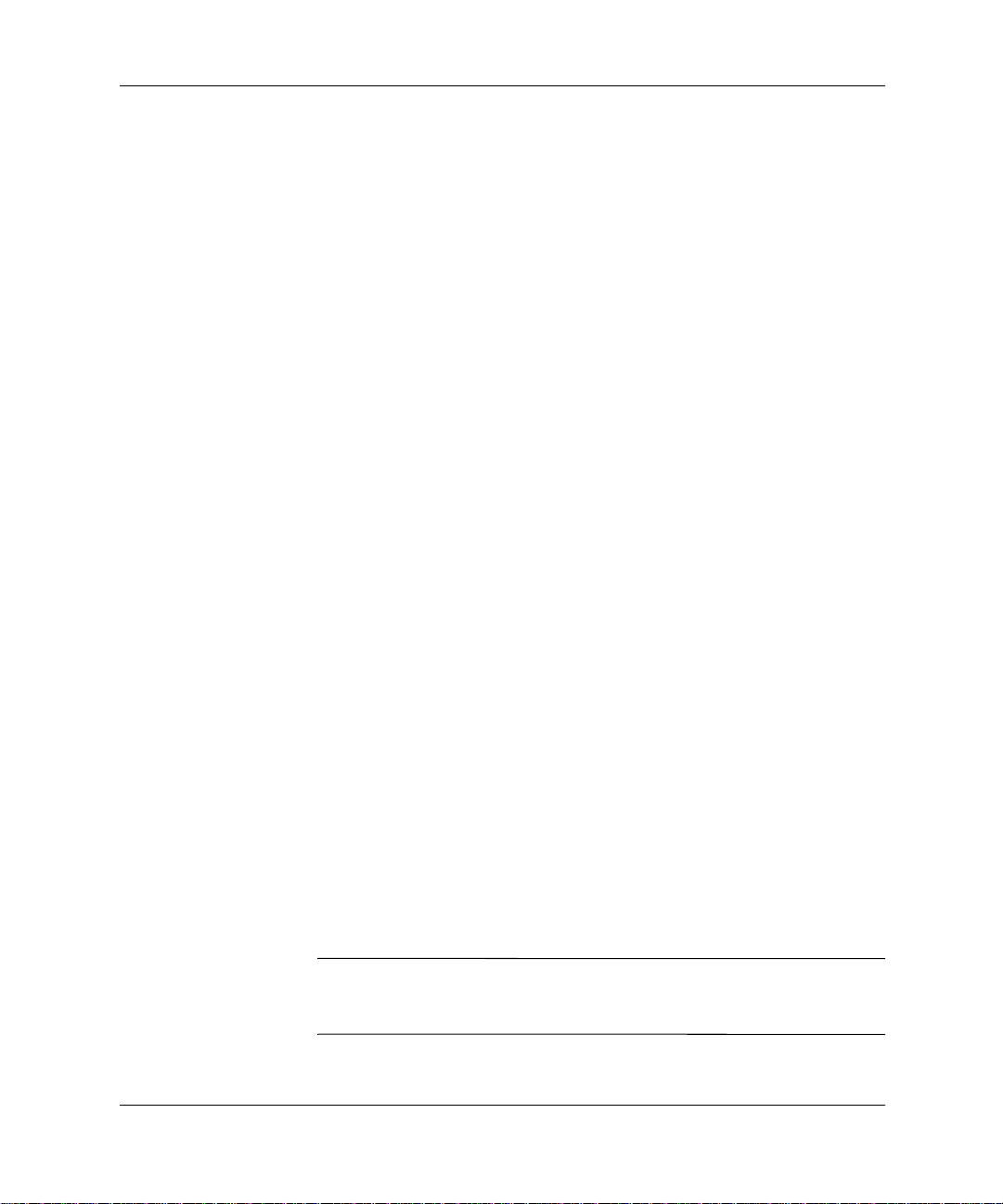
기본 문제 해결
유용한 도움말
컴퓨터,모니터,소프트웨어 등에 사소한 문제가 발생한 경우 다른 조
치를 취하기 전에 먼저 다음과 같은 일반 제안 사항 목록을 참조하십시
.
오
■ 컴퓨터와 모니터가 이상 없는 전기 콘센트에 꽂혀 있는지 확인하
.
십시오
■ 컴퓨터가 켜져 있고 녹색 전원등에 불이 들어와 있는지 확인하십
.
시오
■ 모니터가 켜져 있고 녹색 모니터 표시등에 불이 들어와 있는지 확
인하십시오
■ 모니터가 희미하면 모니터의 밝기 및 대비 컨트롤을 조정하십시
.
오
■ 아무 키나 누른 채로 있습니다.시스템에서 경고음이 울리면 키보
드가 제대로 작동하는 것입니다
■ 제대로 연결되지 않았거나 잘못 연결된 케이블이 있는지 확인하십
.
시오
■ 플러그앤플레이이외의확장보드또는기타옵션을설치한후컴
퓨터를 재구성하십시오
하십시오
■ 필요한 장치 드라이버가 모두 설치되었는지 확인하십시오
,
들어
.
니다
■ 시스템을 켜기 전에 시스템에서 모든 디스켓을 빼냅니다
■ 출하 시 설치된 운영체제 이외의 운영체제를 설치한 경우 시스템
에서 지원되는지 확인하십시오
■ 시스템에
드의 모니터 커넥터에 모니터를 연결해야 합니다
넥터가 비활성화되어 있고 모니터가 이 포트에 연결된 경우에는
모니터가 작동하지 않습니다
.
.
."
하드웨어설치문제해결"지침을 참조
.
.
예를
프린터가 연결된 경우에는 프린터 드라이버를 설치해야 합
.
.
AGP
카드가 설치된 경우(특정 모델의 경우만
)AGP
.
다른 모니터 커
카
.
2-2
주의:컴퓨터가 AC 전원으로 연결되어 있는 경우 항상 시스템 보드에
Ä
적용되는 전압이 흐르고 있습니다. 컴퓨터를 열기 전에 항상 전원 코드
를 빼서 시스템 보드나 구성 부품이 손상되지 않도록 하십시오.
시작 설명서
Page 11

일반적인 문제 해결
본 단원에 설명된 사소한 문제들은 사용자가 쉽게 해결할 수 있습니
.
문제가 지속되어 사용자 스스로 해결할 수 없거나 작업에 익숙하지
다
않을 경우
Compaq
일반적인 문제 해결
문제 원인 해결 방법
컴퓨터 전원이 켜지지
않음
컴퓨터가 외부 전원에 연결
되어 있지 않습니다
외부 전원에 전원 코드가 꽂
혀 있지 않습니다
결함 있는 PCI나 ISA 카드
가 설치되어 있습니다
드라이브 전원, 데이터, 전원
공급 장치 등의 케이블이 제
대로 연결되지 않았습니다
장치가 과열되었습니다. 팬
이 정지되었거나 막혔습니
다
.
컴퓨터 섀시 뒷부분의 전원
선택 스위치가 올바른 전압
(115V나 230V)으로 변환
되어 있지 않습니다(일부
모델
).
지정 판매업체나 대리점에 문의하십시오
외부 전원에 연결합니다.
.
컴퓨터와 외부 전원을 연결하는 케이블
.
.
을 콘센트에 제대로 꽂고 해당 콘센트에
이상이 없는지 확인합니다
방금 설치한 확장 보드를 모두 떼어냅니
다
.
드라이브 전원, 데이터, 전원 공급 장치
등의 케이블을 제대로 연결합니다.
.
장치 주변의 온도가 매우 높습니다.
1.
과열된 장치를 식히십시오.
2.
컴퓨터 통풍구가 막히지 않고 내부
팬이 돌아가도록 합니다
Compaq
업체에 문의하십시오
슬라이드 스위치를 적정 AC 전압으로 조
정합니다.
기본 문제 해결
.
.
.
지정 판매업체나 서비스 제공
.
시작 설명서
2-3
Page 12
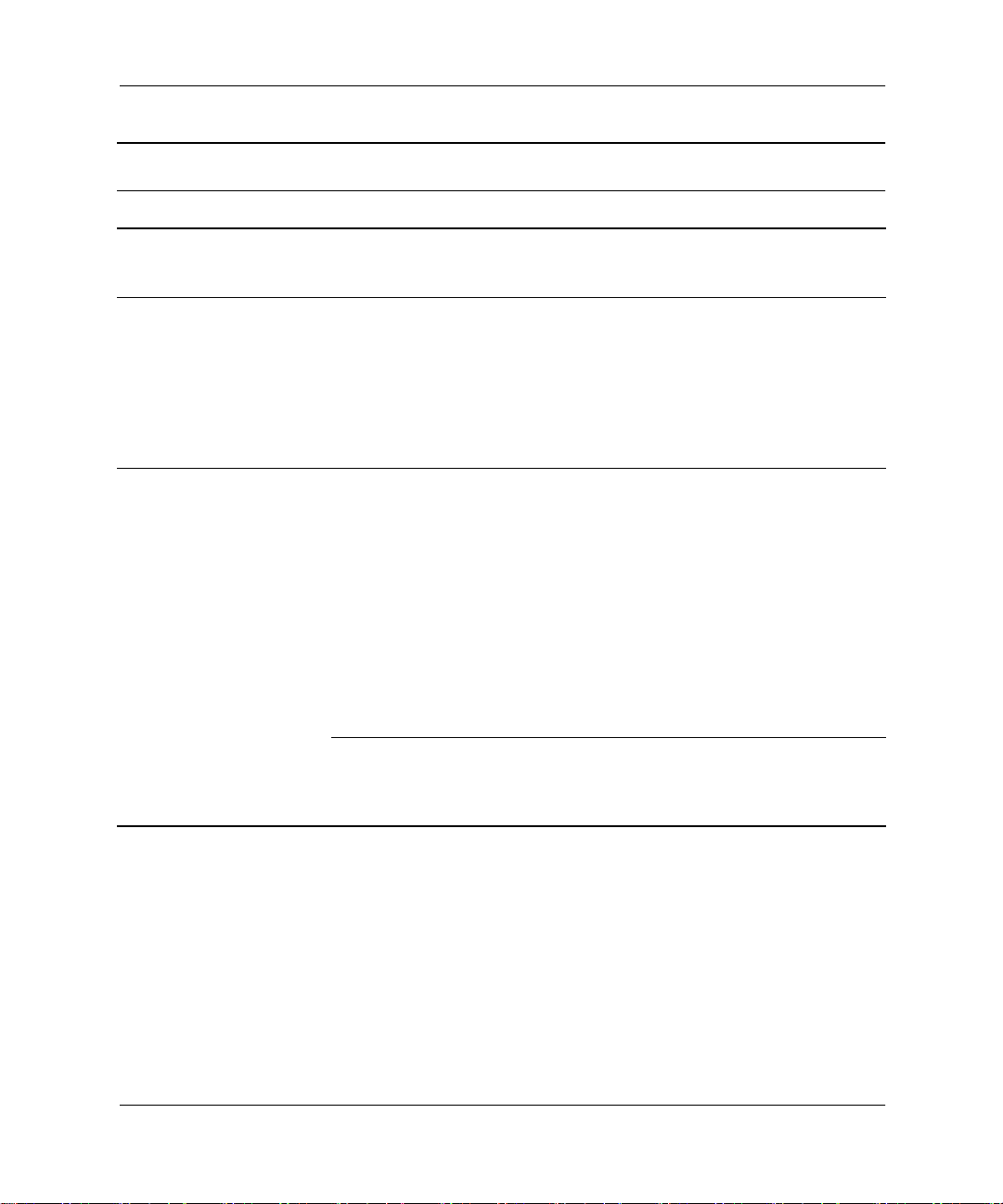
기본 문제 해결
일반적인 문제 해결
문제 원인 해결 방법
컴퓨터가 잠겨 있어서 전
원 단추를 눌러도 전원이
꺼지지 않습니다
컴퓨터의 날짜와 시간 표
시가 정확하지 않습니다
.
(계속)
전원 스위치의 소프트웨어
제어가 작동하지 않습니다.
실시간 시계) 전지를
RTC(
교체해야 할 수 있습니다
.
전지 수명은 대략 3-5년입
니다
.
컴퓨터가 꺼질 때까지 약 4초동안전원
단추를 누릅니다.
먼저[제어판]에서 날짜와 시간을 재설정
합니다
.
짜 및 시간을 업데이트하는 데 사용할 수
도 있습니다
를 교체합니다. 새 전지 설치에 관한 지침
은
하드웨어 참조 설명서
Compaq
RTC 전지 교체에 대해 문의하십시오.
컴퓨터의 전원이 자동으
로 꺼졌을 때 전원등은 다
음과 같은 상태로 됩니다
1. 1
초에 네 번씩 빨간색
이나 노란색으로 깜
빡입니다
초 간격으로 1초에
2. 2
두 번씩 빨간색이나
노란색으로 깜빡입니
다
3.
불이 들어오지 않습
니다
. 또는,
. 또는,
.
장치가 과열되었습니다. 팬
이 막혀 있거나 돌아가지 않
을 수 있습니다
.
장치가 프로세서에 제대로
부착되지 않았을 수 있습니
다
.
덮개나 측면 패널이 없는 상
태로 컴퓨터를 작동했기 때
문에 장치가 과열되었습니
다
.
. 또는 열흡수
장치 주변의 온도가 매우 높습니다.
1.
과열된 장치를 식히십시오.
컴퓨터 통풍구가 막혀 있지 않고 내
2.
부 팬이 작동하고 있는지 확인하십
시오
및 프로세서 팬).
열흡수 장치가 제대로 장착되어 있
3.
는지 확인하십시오
Compaq
업체에 문의하십시오.
덮개나 측면 패널을 다시 설치하고 컴퓨
터를 식힌 다음 컴퓨터 전원을 켜십시오
Computer Se tup
.
은 RTC 날
. 문제가 지속되면 RTC 전지
를 참조하거나,
지정 판매업체 또는 대리점에
(예: 전원 공급 장치 팬, 섀시 팬
.
지정 판매업체나 서비스 제공
.
2-4
시작 설명서
Page 13

기본 문제 해결
일반적인 문제 해결
문제 원인 해결 방법
컴퓨터가 정기적으로 일
시 정지합니다.
컴퓨터 덮개나 측면 패널
을 떼어낼 수 없습니다.
성능이 저하되었습니다. 프로세서가 과열되었습니다.1.컴퓨터의 통풍이 차단되어 있지 않
키패드의 화살표 키로
커서를 움직일 수 없습
니다
.
빈 모니터 화면 모니터가 켜져 있지 않고 모
(계속)
네트워크 드라이버는 올렸지
만 네트워크 연결이 설정되
지 않았습니다
일부 컴퓨터에서 작동하는
Smart Cover Lock이잠겨
있습니다
Num Lock
있습니다.
니터 표시등에 불이 들어와
있지 않습니다
케이블이 잘못 연결되어 있
습니다
.
키가 켜져 있을 수
.
네트워크 연결을 설정하거나 Computer
또는 Windows 장치 관리자를 사
Setup
.
용하여 네트워크 컨트롤러를 비활성화시
킵니다
.
Computer Setup (F10
여 Smart Cover Lock을 해제합니다.
Smart Cover Lock
제할 수 있는 Smart Cover FailSafe 키
를
Compaq에서 사용할 수 있습니다. 암
호를 잊어버렸거나 정전 또는 컴퓨터 오
작동 시
Num Lock
사용하려면 Num Lock 표시등이 꺼져 있
어야 합니다
모니터를 켜고 모니터 등이 켜지는지 확
인합니다
FailSafe 키를 사용하십시오.
은지 확인하십시오.
2.
팬이 연결되어 있고 제대로 작동하
는지 확인하십시오. 필요한 경우 일
부 팬만 작동합니다
3.
프로세서 열흡수 장치가 제대로 설
치되었는지 확인하십시오
키를 누릅니다. 화살표 키를
.
.
설정)을 사용하
기능을 수동으로 해
.
.
.
모니터와 컴퓨터의 모니터 케이블 연결
및 해당 커넥터
십시오.
카드가 설치된 경우 모니터가 AGP
AGP
카드에 연결되어 있는지 확인하십시오.
, 콘센트의 연결을 확인하
시작 설명서
2-5
Page 14
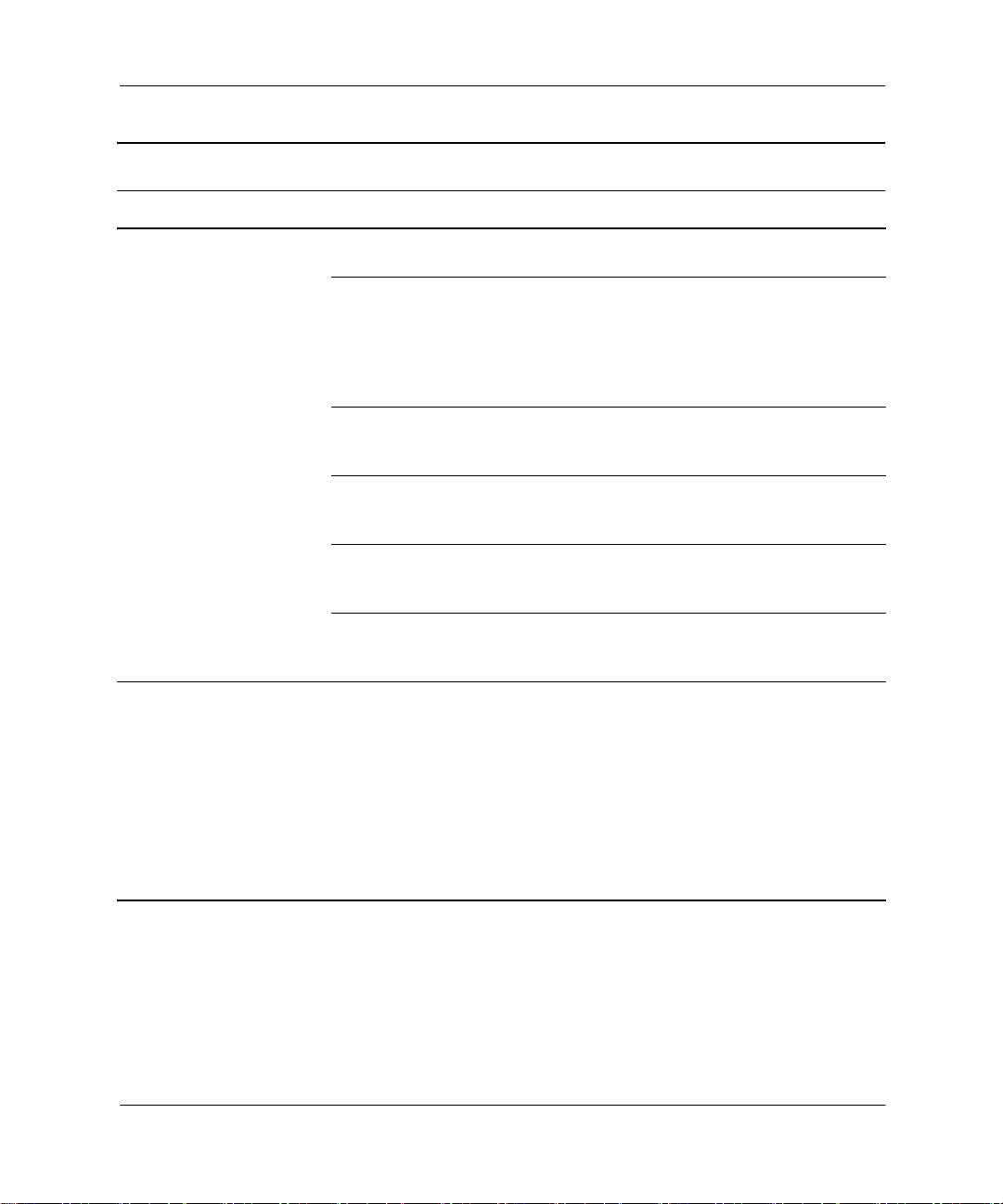
기본 문제 해결
일반적인 문제 해결
문제 원인 해결 방법
빈모니터화면(
Windows NT
시설치후SCSI 하드 드
라이브가 인식되지 않습
니다
.
에서 실행
(계속)
계속
) 컴퓨터가 대기 모드에있습
니다.
시스템 ROM이 잘못되었거
나 시스템이 Failsafe 부트
블록 모드
울리고 짧은 경고음이 세 번
울림
다.
절전 기능이 설정되었습니
다
모니터의 RGB(빨간색, 녹
색
잘못 설정되었습니다.
고정 동기 모니터를 사용하
고 있으며 선택한 해상도에
서 동기화되지 않습니다
VGA/BNC
제대로 설정되지 않았습니
다
SCSI
Windows NT 설치 이전에
시스템에 설치되지 않았습니
다
(긴경고음이한번
)에서 작동하고 있습니
.
, 파란색) 입력 스위치가
선택 스위치가
.
드라이브가
.
전원 단추를 눌러 대기 모드에서 다시 시
작하십시오.
ROMPaq
다시 설정합니다. 자세한 내용은
탑
관리
ROM" 단원을 참조하십시오.
키보드에서 아무 키를 누르거나 마우스
단추를 누른 후 암호가 설정되어 있으면
암호를 입력합니다
모니터의 RGB 입력 스위치를 75ohm으
로 설정하고
부로 설정합니다.
모니터에 선택된 해상도와 동일한 주사
율을 적용할 수 있는지 확인합니다
.
선택 스위치를 케이블 연결과 일치하도
록 설정합니다
시스템에 SCSI 드라이버를 먼저 설치한
후 Windows NT를 설치합니다.
Compaq
운로드하려면 Compaq 웹 사이트
http://www.compaq.com/support
십시오.
SCSI
해결 설명서
치용 SCSI 드라이버 설치"를 참조하십
시오
.
디스켓을 사용하여 ROM을
데스크
설명서
의 "Failsafe 부트 블록
.
, 동기 스위치가 있을 경우 외
.
시스템용 SCSI 드라이버를 다
를 방문하
드라이버 설치에 대한 내용은
의부록E, "Windows NT 설
.
문제
2-6
시작 설명서
Page 15

하드웨어 설치 문제 해결
디스켓 드라이브 같은 하드웨어를 추가하거나 빼내는 경우 컴퓨터를
.
재구성해야 합니다
98, Windows 2000, Windows XP Professional
Home
은 자동으로 장치를 인식하고 컴퓨터를 구성합니다.플러그 앤
플레이 이외의 장치를 설치하는 경우 새 하드웨어를 설치한 후 컴퓨터
를 재구성해야 합니다
Professional
아이콘을 선택하고 화면의 지시를 따릅니다
가
및
경우 새 하드웨어를 설치한 후 컴퓨터를 재구성하려면 하드웨어와 함
께 제공된 유틸리티를 사용하십시오
하드웨어 설치 문제 해결
문제 원인 해결 방법
시스템에서 새 장치를 인식하
지못함
새 외부 장치의 케이블이
제대로 연결되지 않았거
나 전원에 꽂혀 있지 않습
니다
.
새 외부 장치의 전원 스위
치를 켜지 않았습니다
구성이 변경되었다는 메
시지가 표시되었을 때 사
용자가 이를 적용하지 않
았습니다
플러그 앤 플레이 장치를 설치할 경우
. Windows 98, Windows 2000, Windows XP
Windows XP Home
에서는[제어판]의
.
모든 케이블이 제대로 연결되어 있는지
확인하고 케이블이나 커넥터의 핀이 구
부러지지 않았는지 확인합니다
컴퓨터를 끄고 외부 장치를 켠 후 다시
컴퓨터를 켜서 컴퓨터 시스템에 장치를
.
인식하도록 합니다
컴퓨터를 재부팅한 후 변경 사항을 적
용하는 절차를 수행합니다
.
기본 문제 해결
Windows
Windows XP
및
새 하드웨어 추
. Windows NT 4.0
.
.
.
의
시작 설명서
2-7
Page 16

기본 문제 해결
진단 키보드 표시등,전면 패널 표시등 및 오디오 코드
다음 표에서는 키보드 및 전면 패널 표시등 코드와 오류 코드가 꼭 나
타나지는 않지만
오디오 코드에 대해 설명합니다
POST(
Documentation Library CD
USB(
✎
범용 직렬 버스)키보드가 장착된 시스템의 경우 일부 키보드 표
시등오류코드에대해경고음이여러번울릴수있지만키보드표시
등이 깜빡이지는 않습니다
진단 키보드 표시등, 전면 패널 표시등 및 오디오 코드
동작 경고음 예상 원인 권장 조치
Audible 1L, 3S*
키보드의
표시등이 깜빡임
*L = Long, S = Short
Caps Lock
1L, 2S*
시스템
거나 시스템이
부트 블록 모드에서 작동
하고 있습니다
그래픽 컨트롤러가 없거나
제대로 초기화되지 않았습
니다
.
전원켤때자체테스트)동안 나타날 수 있는
.
자세한 내용은
에서
문제 해결 설명서
Compaq
를 참조하십시오
.
ROM
이 잘못되었
Failsafe
.
ROMPaq
ROM
크탑 관리 설명서
트블록
시오
1. CMOS
2.
3.
디스켓을 사용하여
을 다시 설정합니다
의
단원을 참조하십
ROM"
.
를 지웁니다.
그래픽 카드가 추가된 경우
그래픽 카드를 빼내고 다시
장착합니다
가능하면 라이저 보드를 다
시 장착합니다.
.
"Failsafe
.
.
데스
부
2-8
시작 설명서
Page 17

기본 문제 해결
진단 키보드 표시등, 전면 패널 표시등 및 오디오 코드
동작 경고음 예상 원인 권장 조치
키보드의 Num Lock
표시등이 깜빡임(특
정모델의경우
주의:일부 모델은 ECC 메모리를 지원하고 일부 모델은 비 ECC 메모리를 지원합니다. 다른
Ä
모델은 비
)
1S, 2L*
시스템 메모리가 없습니
다.
ECC 메모리만 지원합니다.ECC메모리를 지원하는 시스템에서 Compaq은
(계속)
1.
2.
3.
하드웨어 참조 설명서
련 단원을 참조하여 메모리
모듈을 확인합니다
메모리 모듈을 빼낸 후 다시
끼워 넣습니다
본 설명서의 "메모리 문제 해
결
" 단원을 참조하십시오.
ECC와비ECC 메모리의 혼용을 지원하지 않습니다. 또한 시스템은 운영체제를 부팅하지
않습니다.
Num Lock
켜져 있음(키보드)
키보드의
Lock
임
(특정 모델의 경
우)
녹색 전원 표시등이
깜빡임
표시등이
Scroll
표시등이 깜빡
없음 부트 블록을 실패함 ROMPaq 디스켓을 사용하여
ROM을 다시 설정합니다.
크탑
관리
설명서
트블록ROM" 단원을 참조하십
시오
.
2L, 1S*
없음 컴퓨터가 정상적인 일시 중
그래픽보다 먼저 시스템 보
드 하드웨어 고장
지 모드 상태임
.
시스템 보드를 교체합니다.
없음
1x/초
녹색 전원 표시등이
켜져 있음
없음 컴퓨터가 켜져 있음 없음
*L = Long, S = Short
의관
.
.
데스
의 "FailSafe 부
시작 설명서
2-9
Page 18

기본 문제 해결
진단 키보드 표시등, 전면 패널 표시등 및 오디오 코드
동작 경고음 예상 원인 권장 조치
빨간색 또는 노란색
전원 표시등이 2초
간격으로 깜빡임
정모델의경우)
전원과 하드 드라이
브의 녹색 표시등이
깜빡임
없음 전원 공급 장치 과부하 1. 전원 단추를 누릅니다. 표시
(특
없음 라이저 보드가 장착되어 있
지않음
(계속)
등이 녹색으로 표시됩니다.
컴퓨터에서 모든 AC 전원을
2.
차단하고 30초동안기다렸
다가 전원을 켜십시오
3.
컴퓨터가 작동할 때까지 한
번에 하나씩 옵션을 제거하
여 전원 공급 장치의 부하
를 줄입니다
4.
시스템 보드가 손상되었는지
확인합니다
5.
시스템 보드를 교체합니다.
6.
전원 공급 장치를 교체합니
다.
1. 라이저 보드를 떼어냅니다.
2.
커넥터를 깨끗이 닦습니다.
라이저 보드를 재설치합니다
3.
(라이저 보드를 떼어내는 방
법은
참조).
.
.
.
하드웨어 참조 설명서
2-10
시작 설명서
Page 19

기본 문제 해결
진단 키보드 표시등, 전면 패널 표시등 및 오디오 코드
동작 경고음 예상 원인 권장 조치
노란색 또는 녹색 전
원 표시등이 매 초마
다깜빡임
델의 경우)
빨간색 또는 노란색
전원 표시등이 켜져
있음
빨간색 또는 노란색
전원 표시등이 다음
과 같이 작동함
(특정 모
1. 초당네번깜빡
입니다. 또는
없음 시스템 메모리 오류 1.
없음 프로세서가 장착되어 있지않음시스템 보드의 프로세서를 다시
없음 컴퓨터가 과열됨 1. 필요한 경우 컴퓨터 덮개나
(계속)
2.
3.
장착합니다.
2.
하드웨어 참조 설명서
련 단원을 참조하여 메모리
모듈을 확인합니다
메모리 모듈을 빼낸 후 다시
끼워 넣습니다
문제 해결
문제 해결
시오.
측면 패널을 장착합니다
컴퓨터 통풍구가 막히지 않
고 내부 팬이 돌아가도록 합
니다
2. 2초 간격으로 1
초에두번씩깜
빡입니다
. 또는
3. 불이 들어오지
않습니다
.
의관
.
.
설명서의 "메모리
" 단원을 참조하십
.
.
시작 설명서
2-11
Page 20

색인
색인
색인색인
나
날짜와 시간 표시
마
문제
사소한 문제
사소한 문제 해결
하드웨어 설치
바
빈화면
2–5,2–6
자
전지
실시간 시계
(RTC) 2–4
2–2
2–4
2–7
2–3
카
컴퓨터
일시 정지
케이블 연결,연결 검사
키보드
2–4
2–2
2–2
파
표시등
플러그 앤 플레이 장치
2–4
Caps Lock
Num Lock
Scroll Lock
전원 깜빡임
전원과 하드 드라이브가 깜빡임
이 깜빡임
이 깜빡임
이깜빡임
2–10,2–11
2–8
2–9
2–9
2–7
2–10
시작 설명서 색인
색인
색인색인
–1
